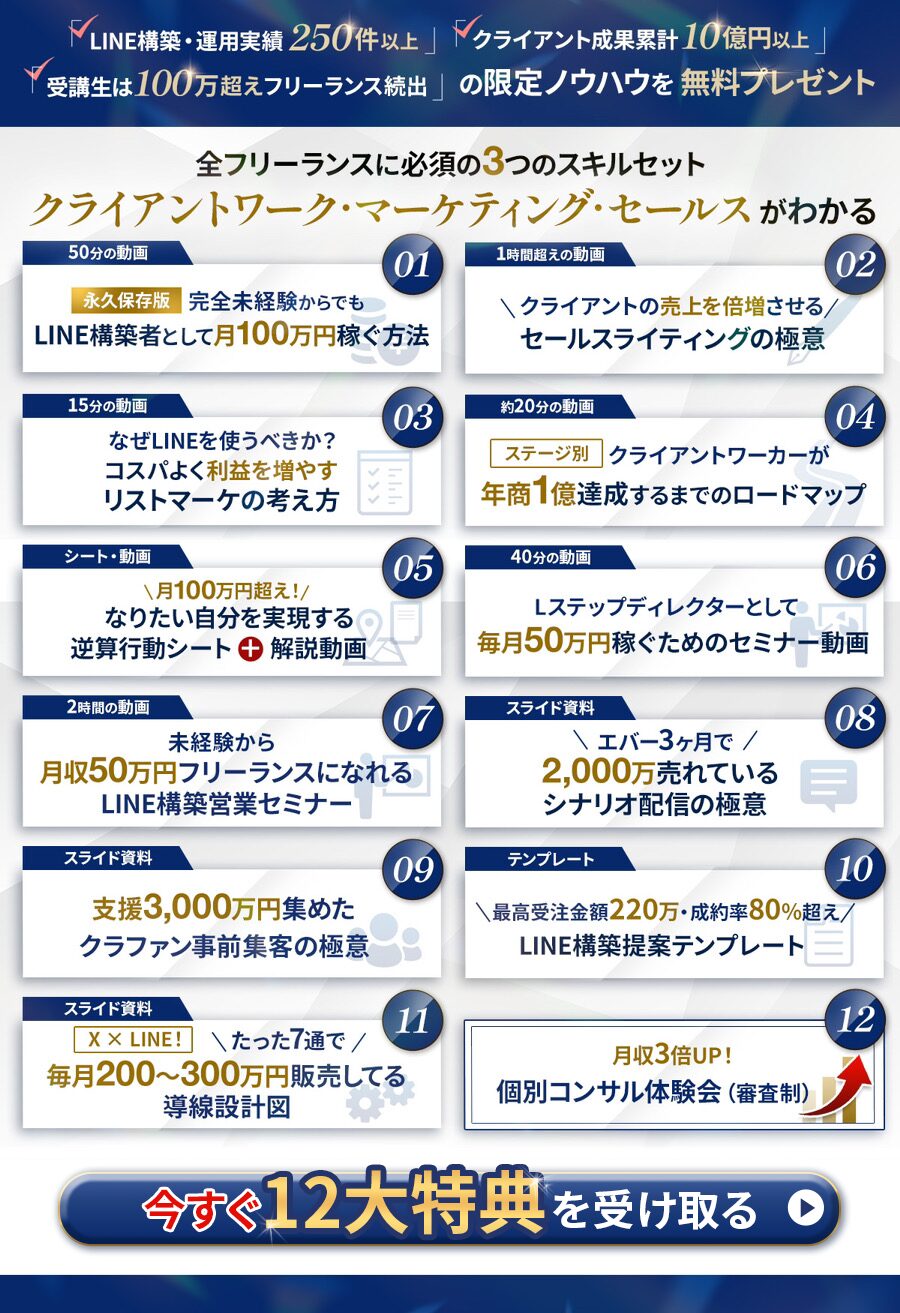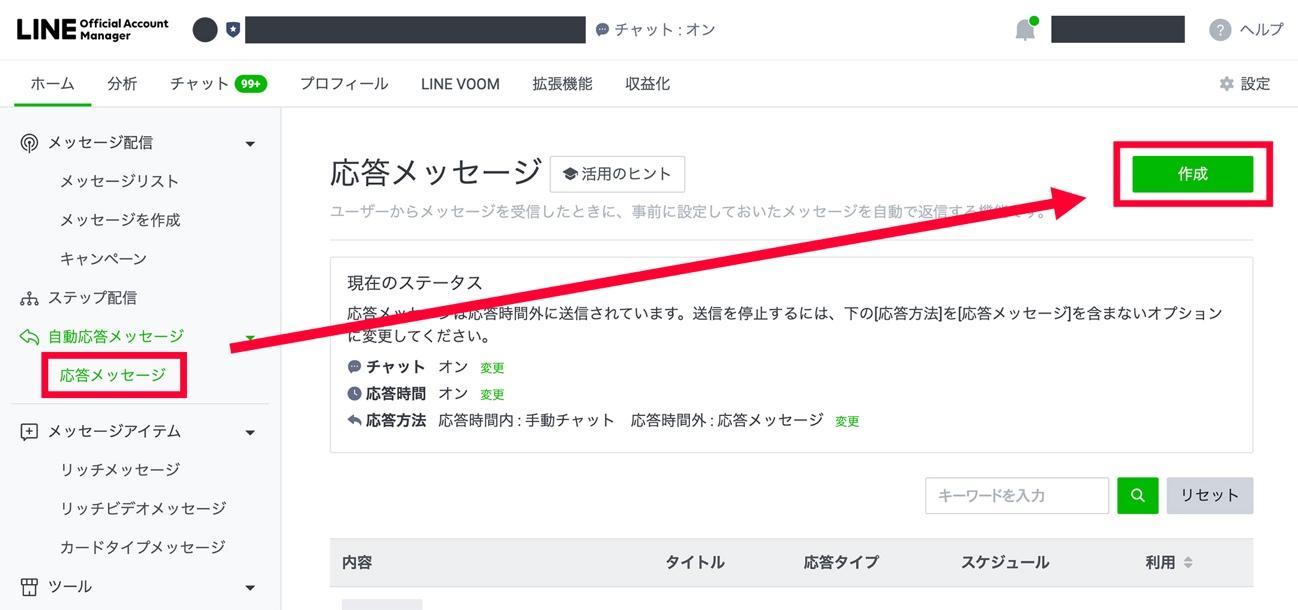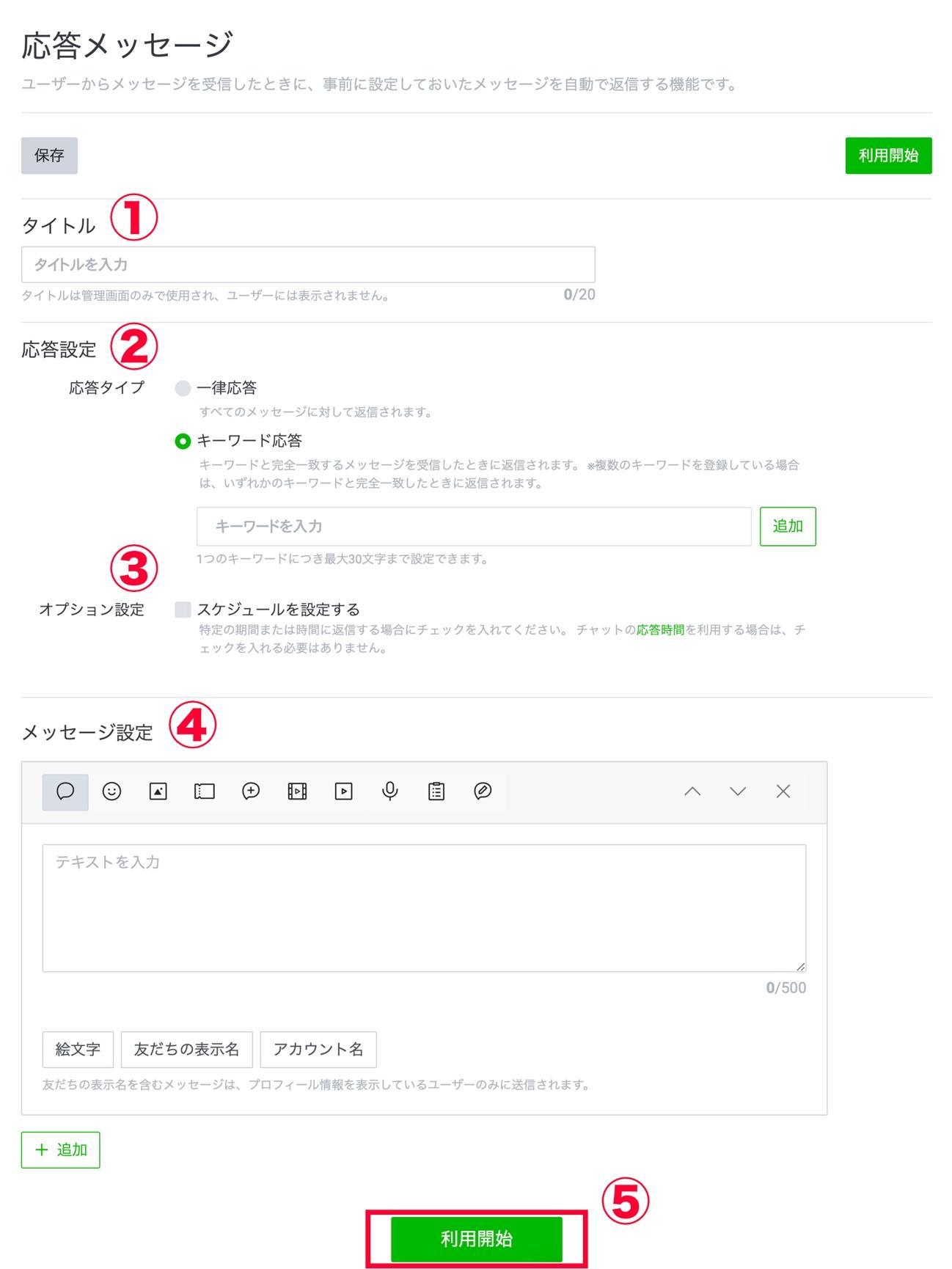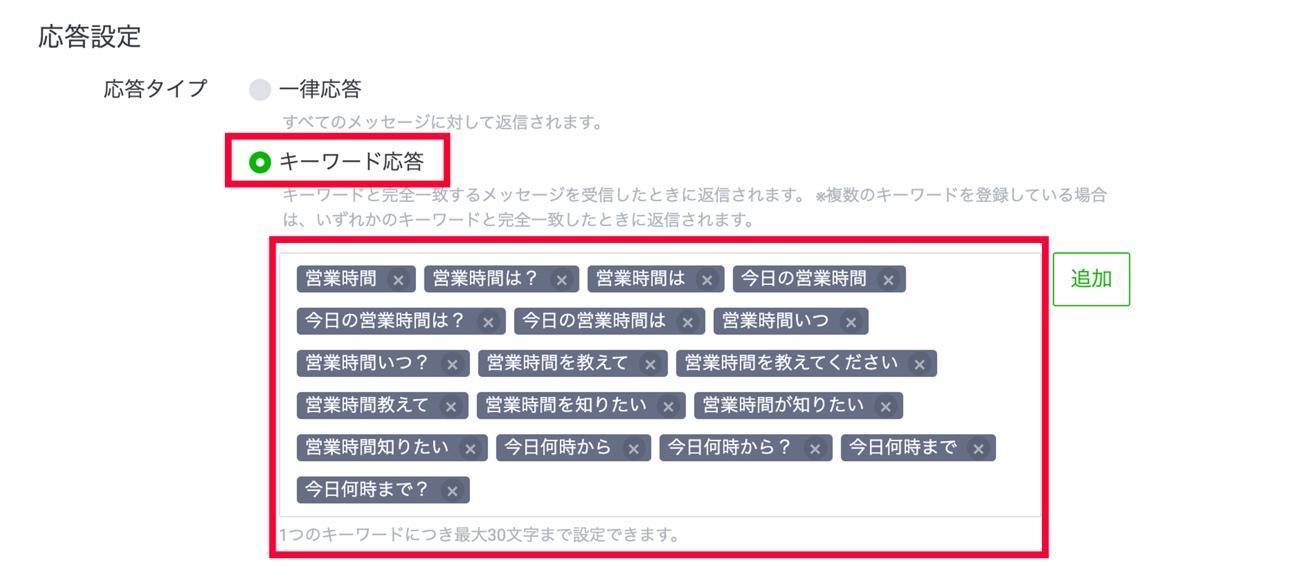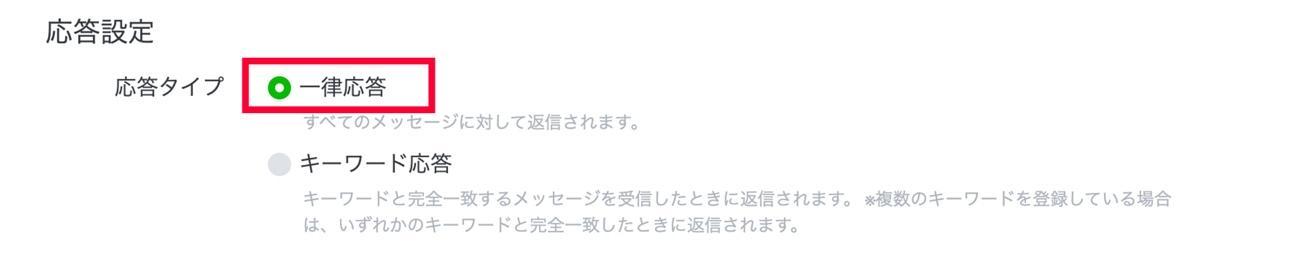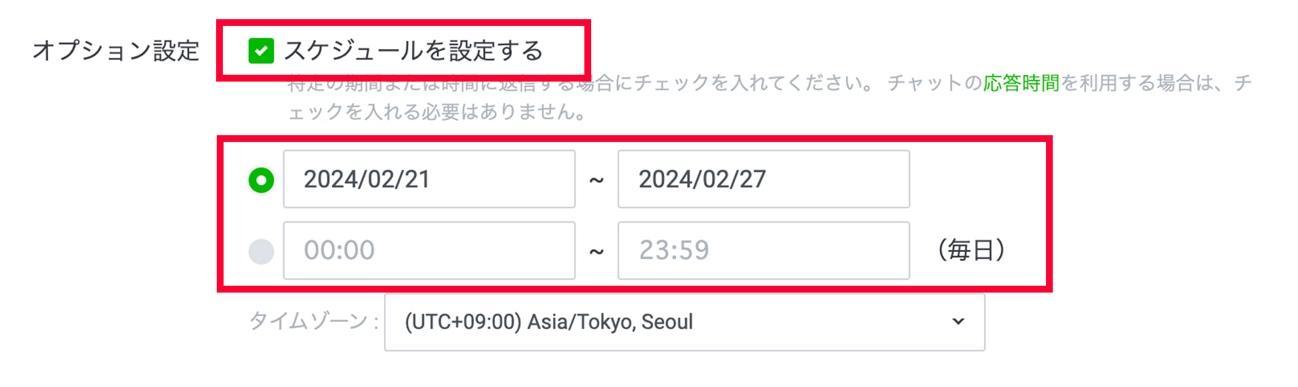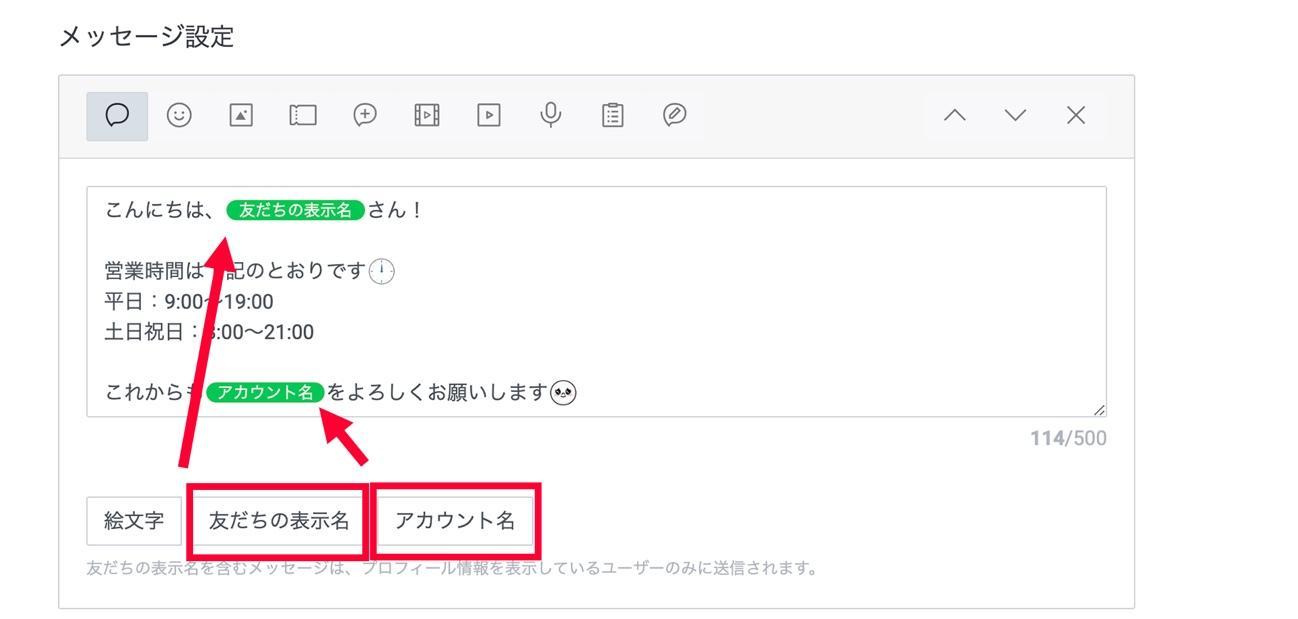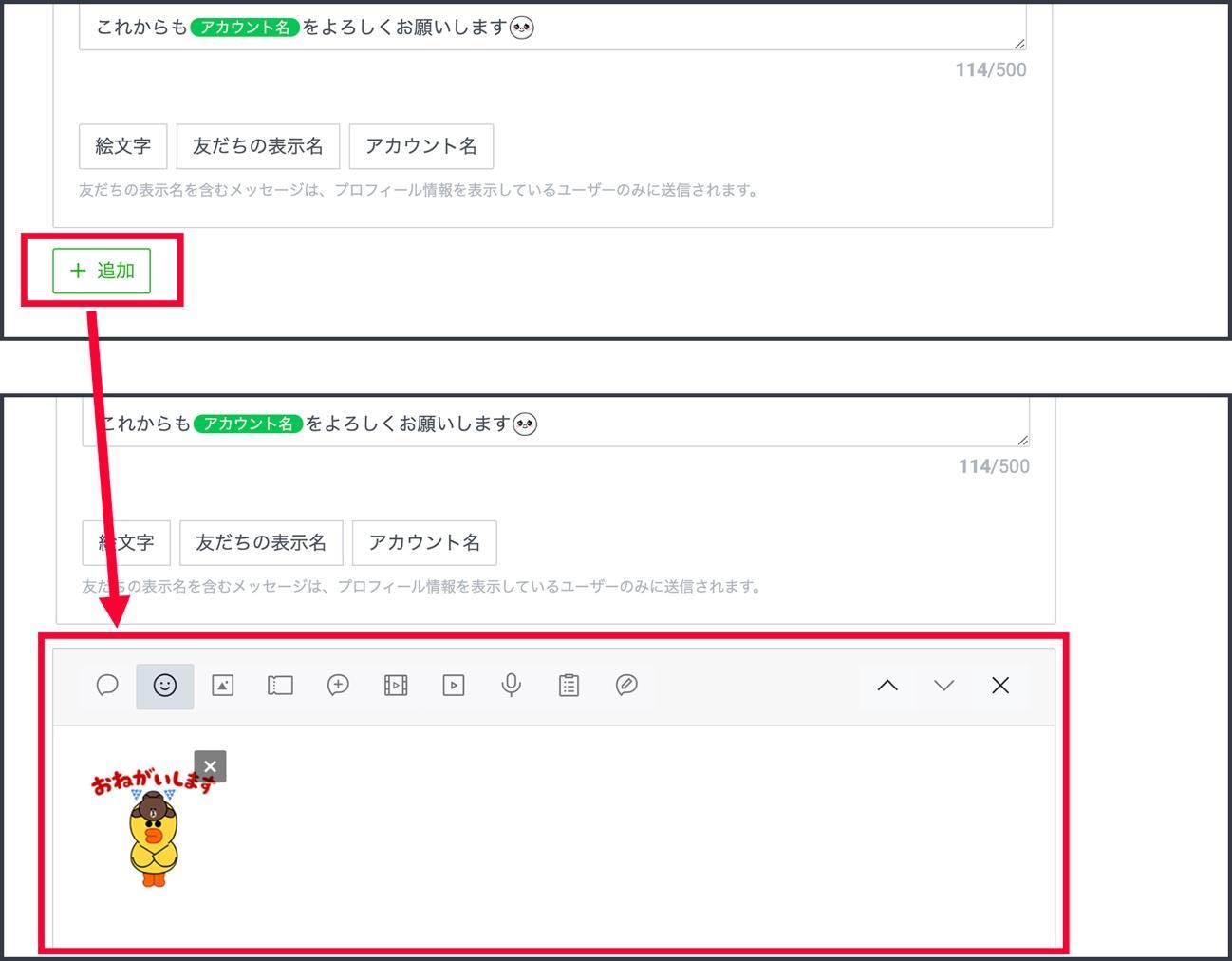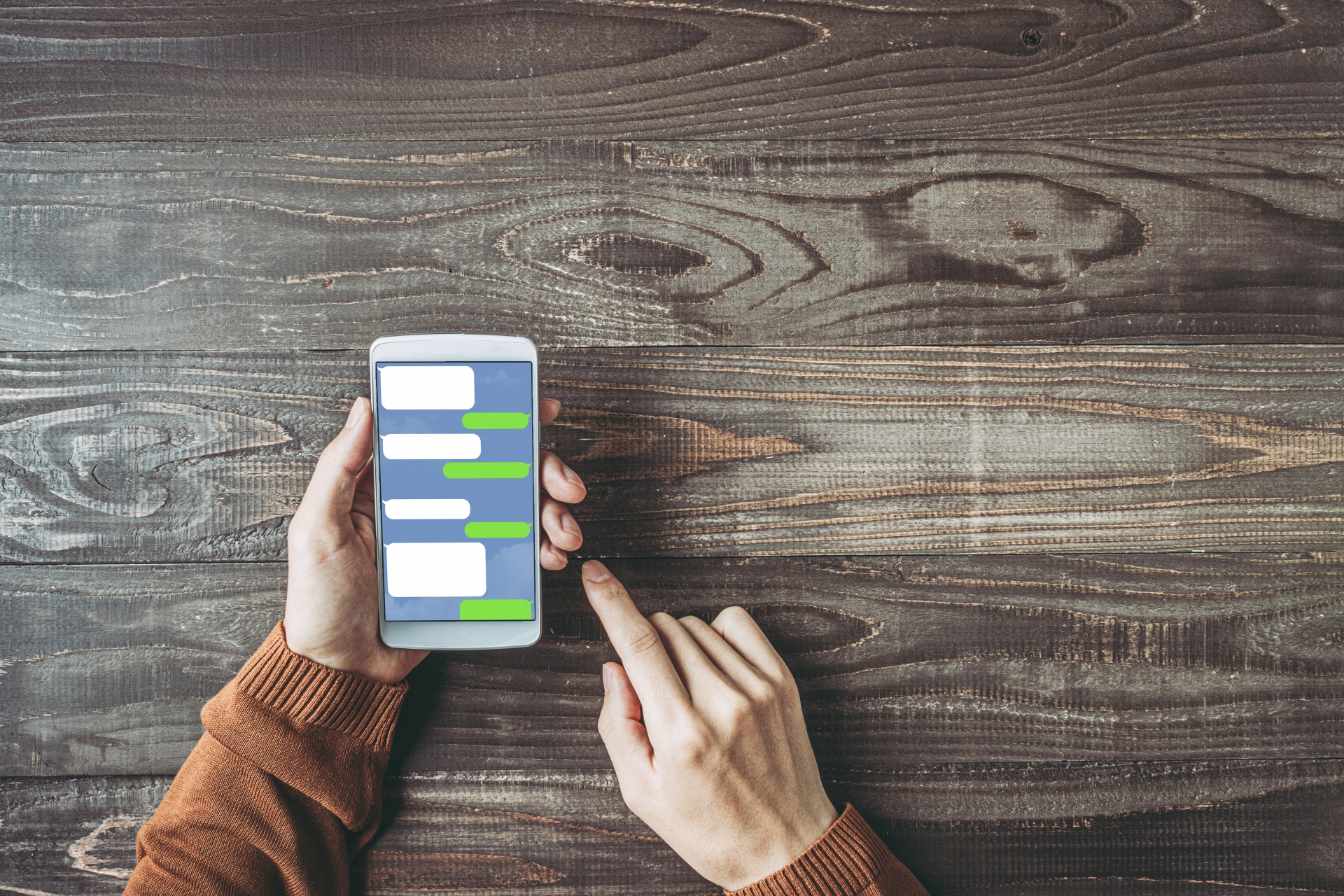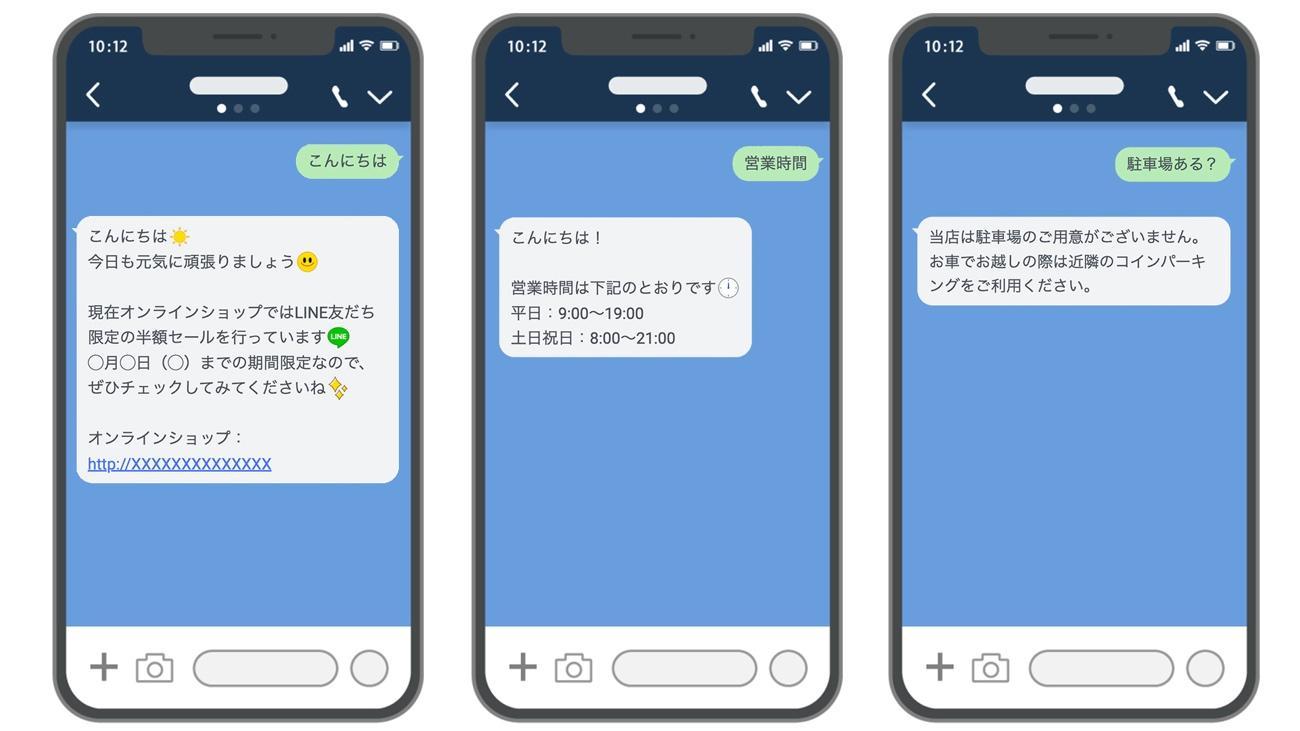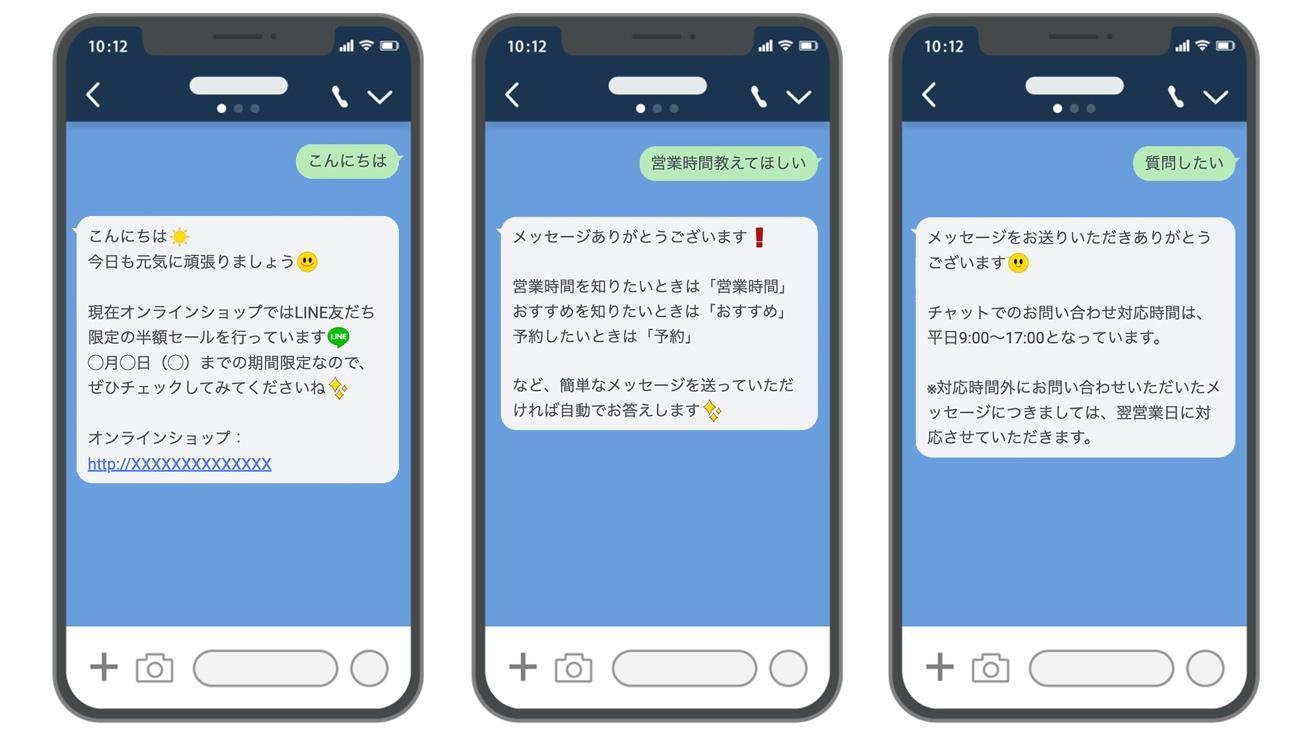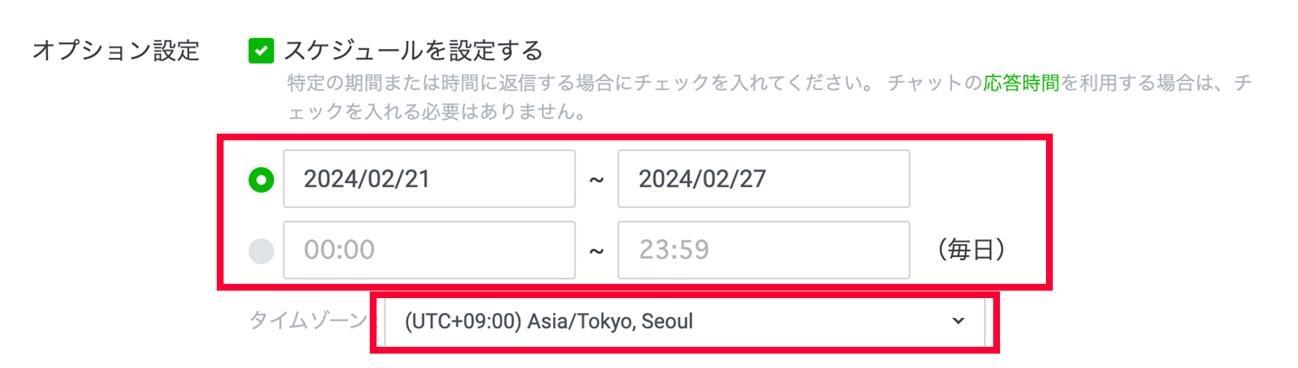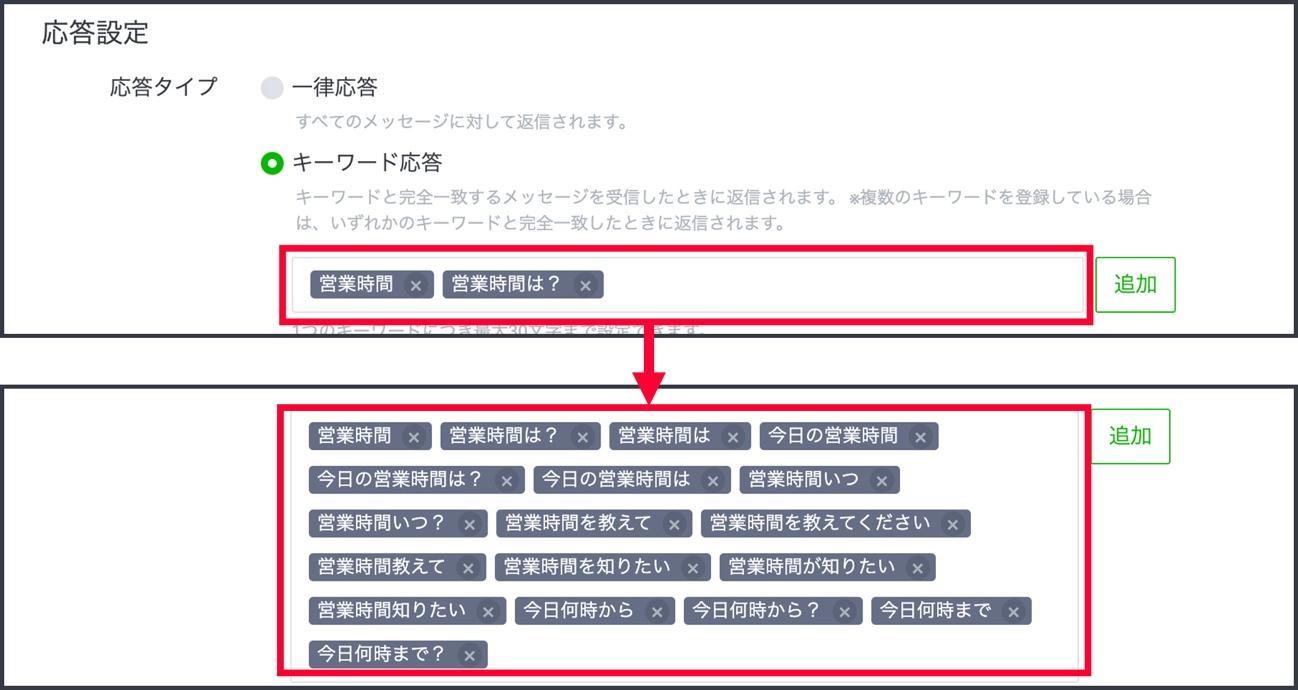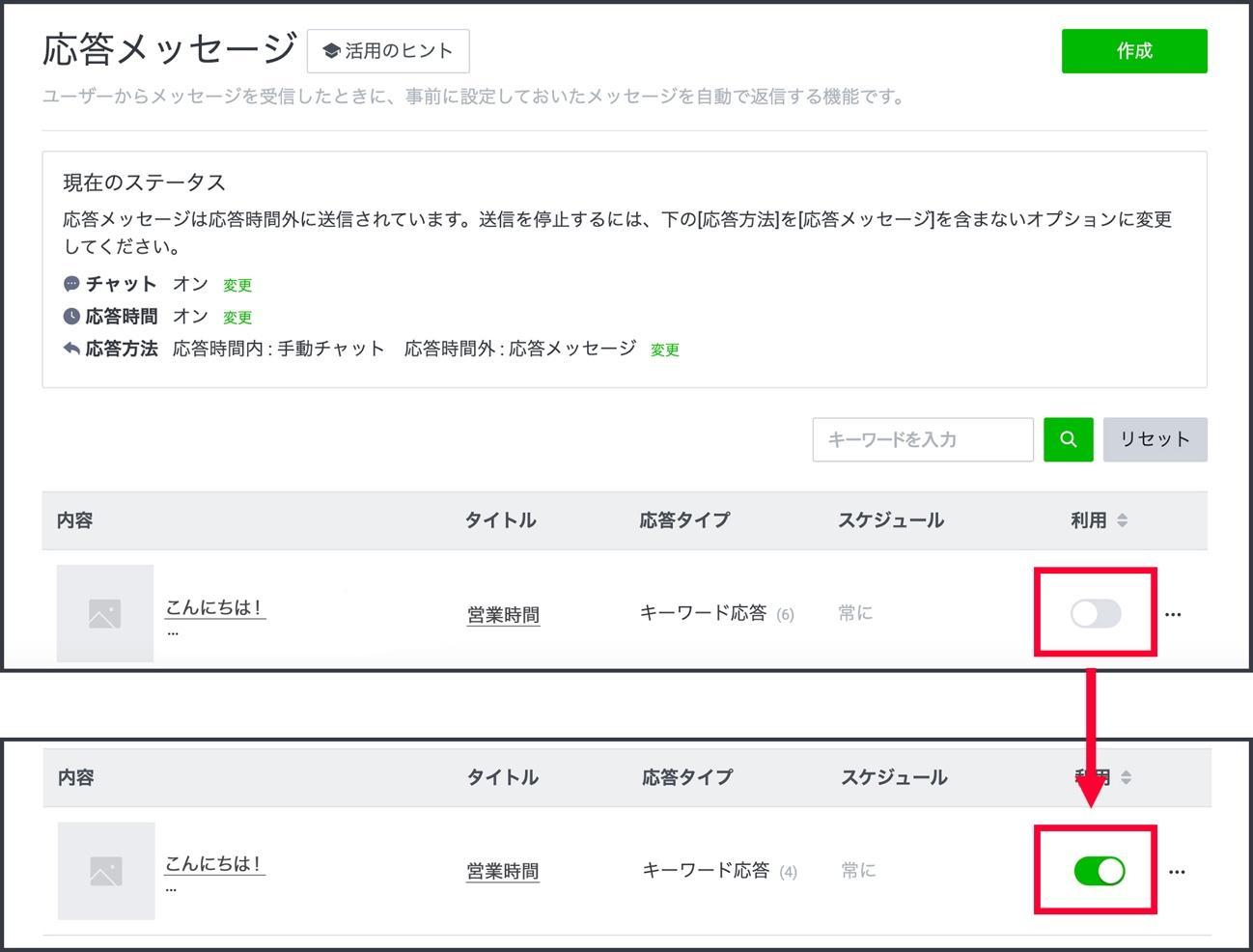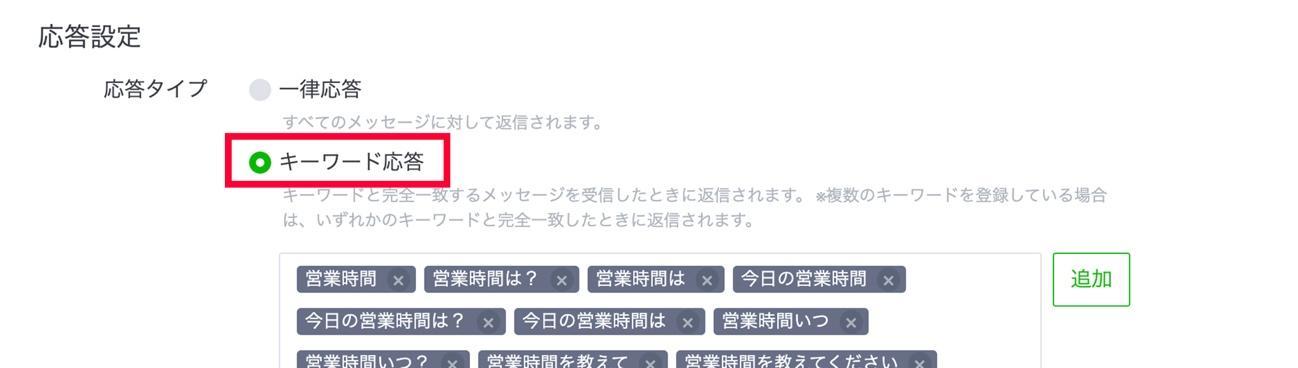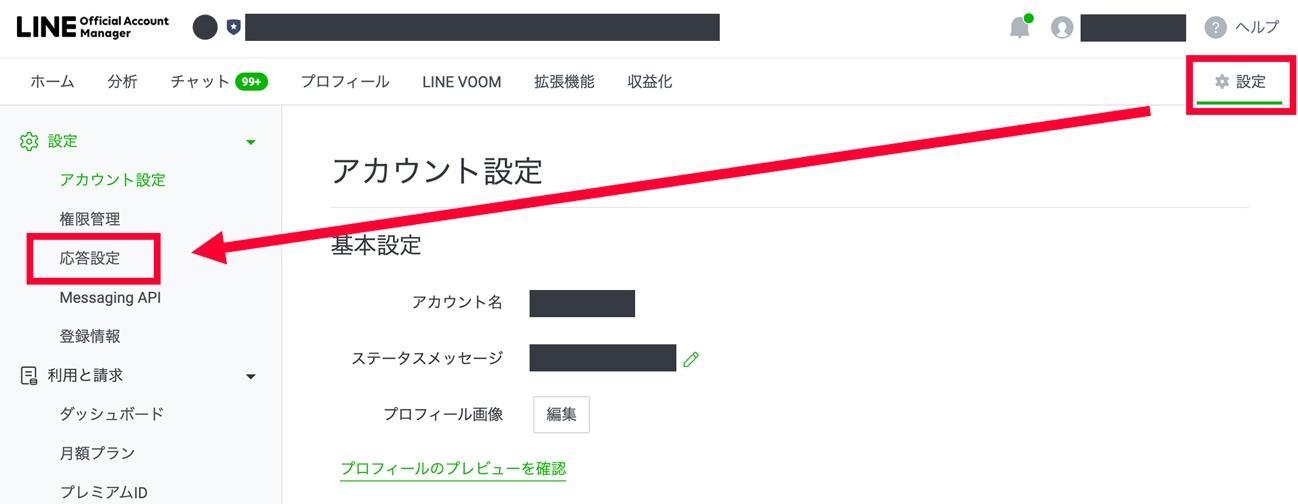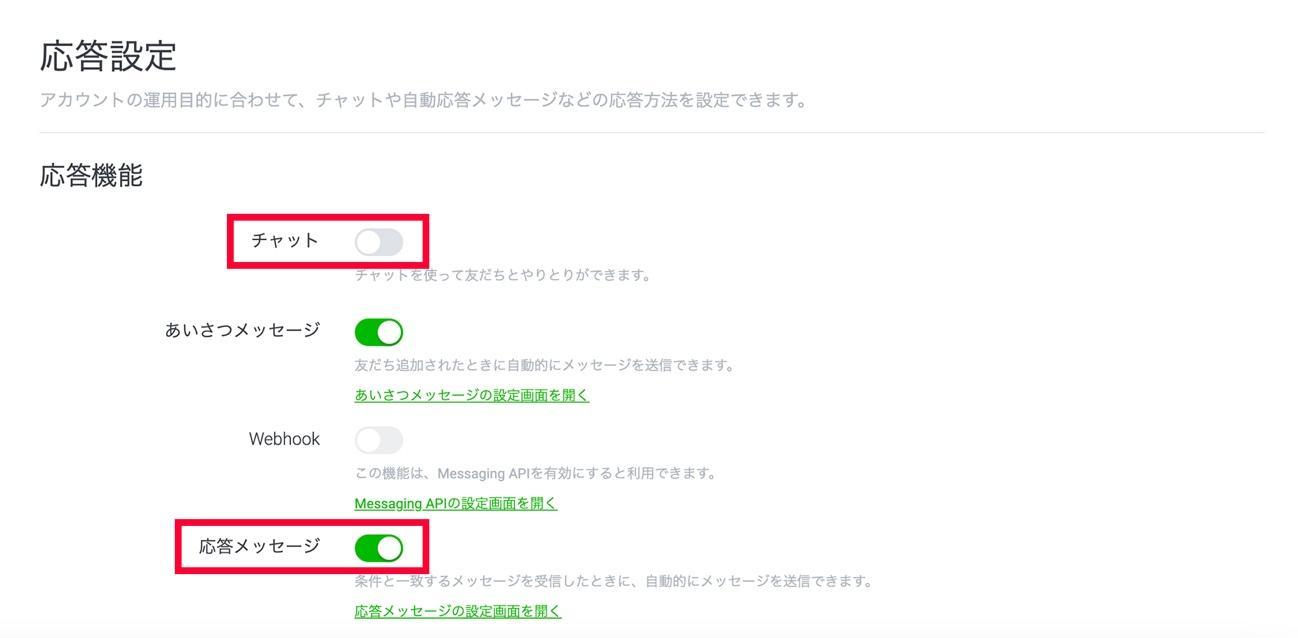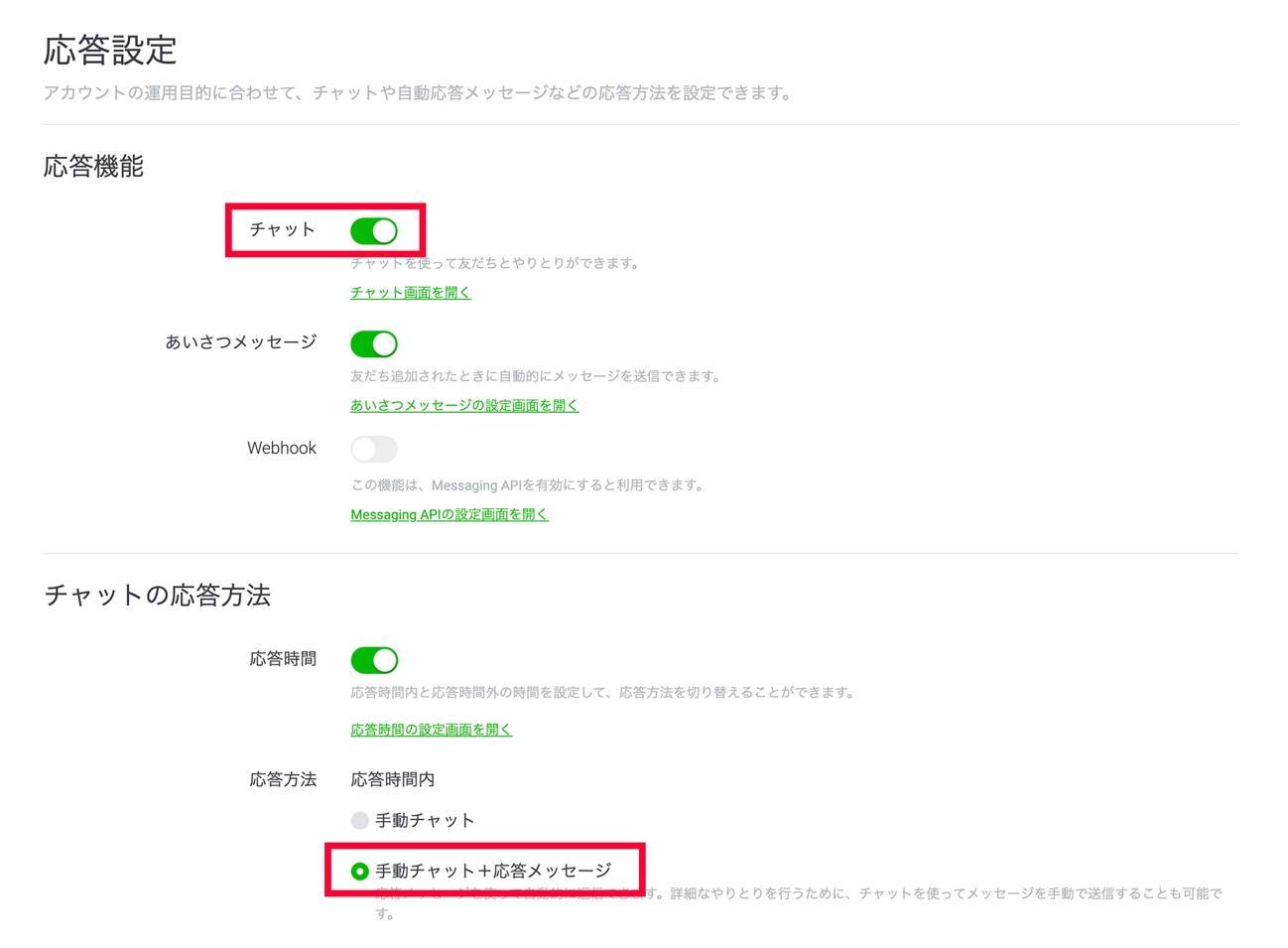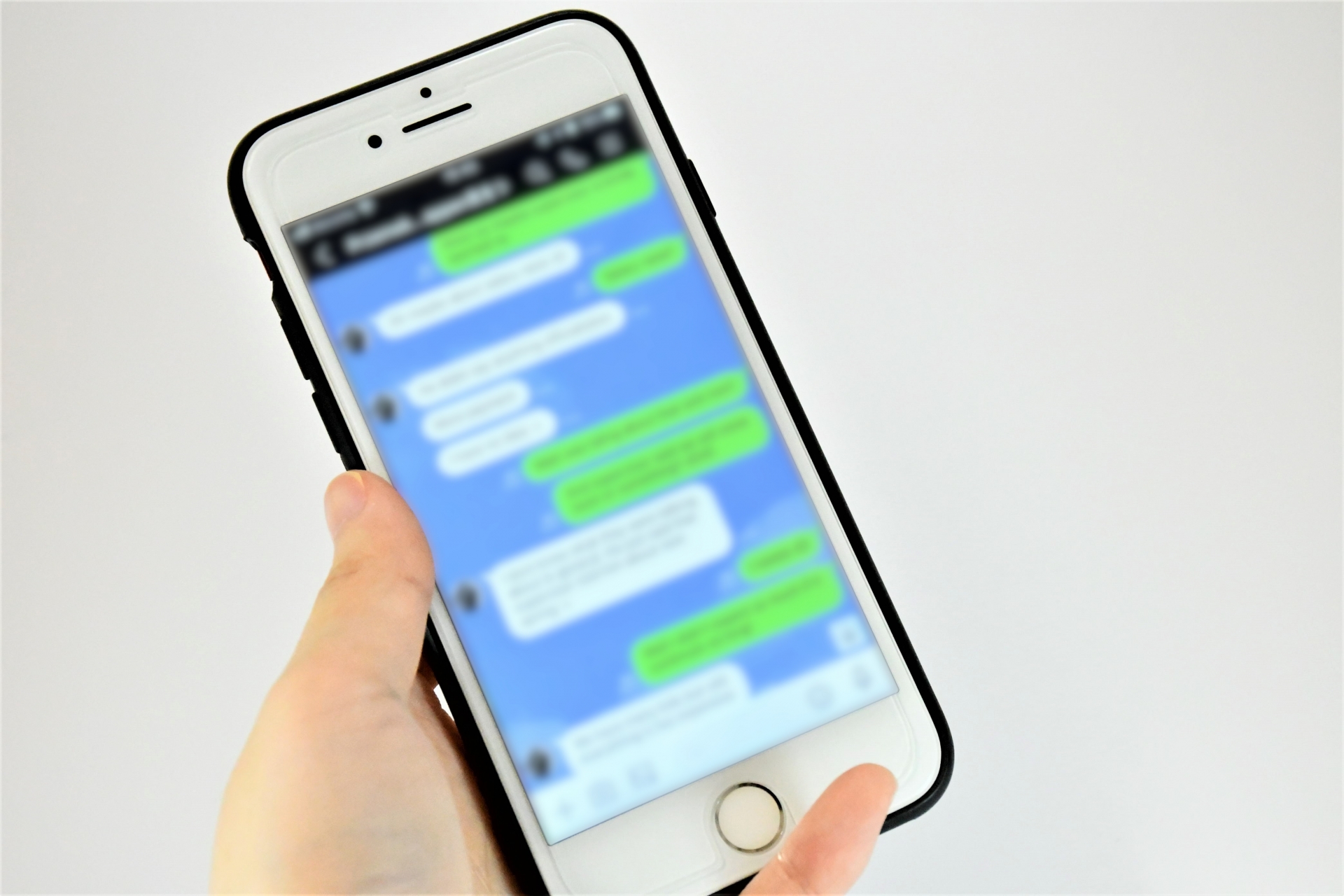公式LINEアカウントの「応答メッセージ」とは、友だちから送られてきたメッセージに対して自動で返信できる機能です。
応答メッセージを設定すれば、問い合わせ対応業務の効率化やコスト削減、ユーザー満足度の向上にも役立ちます。
公式LINEアカウントで応答メッセージを設定する方法や、応答メッセージが反応しない、設定できない原因と対処法についても紹介するので、ぜひ参考にしてください。
公式LINEの応答メッセージの設定や操作にお困りの方は、ぜひAnveryにお気軽にご相談ください。
- クラウドファンディグの事前集客にLINEを導入した事例
- リピート率80%以上を達成した店舗の例
など、LINEのビジネス活用事例についてまとめた資料もご用意しています。
ぜひお気軽にご覧になってください。
\LINEで売り上げを最大化した事例はこちら/
※Anveryは『Lステップ』開発元より、国内でわずか10社しか選ばれない『認定コンサルタント』です。
公式LINEの応答メッセージの設定方法
まずは、公式LINEアカウントで応答メッセージを設定する手順を紹介します。
- LINE公式アカウントのホーム画面にあるサイドメニューにある「自動応答メッセージ」内の「応答メッセージ」を開く
- 応答メッセージページの右上にある「作成」ボタンをクリックする
- ①〜④の内容を設定して「利用開始」をクリック
①タイトルを入力
タイトルは管理画面のみで表示される管理用のもので、友だちには表示されません。
一覧画面で見たときに「どんな内容か」がわかりやすいタイトルにしましょう。
②応答タイプを選択
公式LINEの応答メッセージには、以下の2種類があります。
| キーワード応答 | 設定したキーワードと完全一致するメッセージに反応して返信 |
| 一律応答 | 内容に関わらず友だちから送られてきたすべてのメッセージに返信 |
キーワード応答
キーワード応答では、友だちから送られてくるメッセージ内容を想定し、設定した返信内容で自動返信できます。
たとえば、「営業時間は?」というキーワードが送られてきた場合に、「営業時間は10時から18時までです」と自動で返信することが可能です。
- キーワード応答にチェックを入れる
- 枠内にキーワードを入力し「追加」をクリック
- 同様にキーワードを追加する
友だちから送られてくるメッセージ内容とキーワードが「完全一致」しないと自動返信されません。
1つの応答メッセージに対してキーワードを51個まで設定できるため、「営業時間」についての問い合わせとして考えられるものをできる限り設定しておきましょう。
- 営業時間
- 営業時間は?
- 今日の営業時間
- 今日の営業時間は?
- 今日の営業時間は
- 営業時間いつ
- 営業時間いつ?
- 営業時間を教えて
- 営業時間を教えてください
- 営業時間教えて
- 営業時間教えてください
- 営業時間を知りたい
- 営業時間が知りたい
- 営業時間知りたい
- 今日何時から
- 今日何時から?
- 今日何時まで
- 今日何時まで? など
一律応答
友だちからメッセージが送られてきた際に、内容に関わらず一律で自動返信できます。
「個別チャットでは返信対応していない」と伝えたり、「現在は対応時間外だ」と伝えたりする際に便利です。
一律応答を追加したい場合は、応答タイプを「一律応答」にチェックを入れましょう。
キーワード応答との併用も可能です。
③オプション(スケジュール)を設定する
特定の期間・時間に応答メッセージで返信したい場合は、オプション設定から指定できます。
- 「スケジュールを設定する」にチェックを入れる
- 応答メッセージを送信したい期間を入力
キーワード応答・一律応答どちらでも設定可能です。
スケジュールの設定は、キャンペーン期間中だけ特定の応答メッセージにしたい場合や、営業時間内と営業時間外で一律応答メッセージの内容を変えたいときなどに便利です。
④メッセージを設定する
メッセージ設定欄では、応答メッセージとして送りたい内容を設定できます。テキストだけでなく、スタンプや写真、動画などさまざまな設定が可能です。
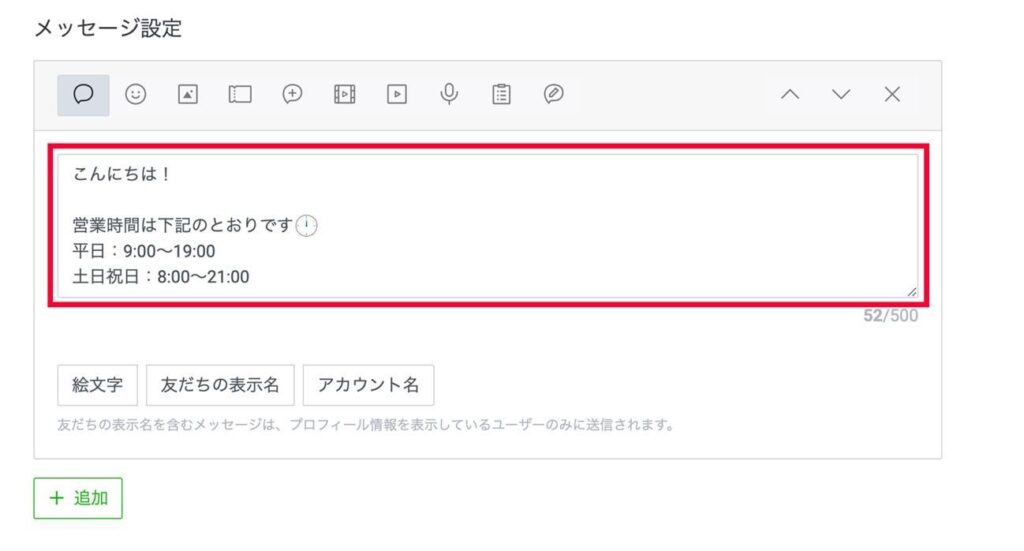
- テキスト
- スタンプ
- 写真
- クーポン
- リッチメッセージ(テキスト・写真・リンクを合わせたメッセージ)
- リッチビデオメッセージ(メッセージを開くと同時に再生される・動画視聴後に外部サイトへの誘導が可能)
- 動画(ユーザーが動画をクリックしてから再生される)
- ボイスメッセージ
- リサーチ(アンケートページの作成・配信・集計ができる)
- カードタイプメッセージ(複数のカード型メッセージを並べ、1つにまとめて配信できる)
「友だちの表示名」をクリックすると、メッセージを送ってきた友だちの名前をメッセージに含めることができ、名前を呼びかけているような応答メッセージが送信可能です。
同様に、「アカウント名」をクリックすると自身のアカウント名をメッセージに含められます。
さらに、左下にある「+追加」を押せば、吹き出しを追加できます。
1つ目にテキスト、2つ目に動画やスタンプを設定するなど、一度の応答メッセージで複数の吹き出しをまとめて送ることが可能です。
吹き出しの数は最大5つまで設定できます。
公式LINEの応答メッセージの例文
続いては、公式LINEアカウントの応答メッセージの例文を紹介します。
キーワード応答の例文
キーワード応答は、以下のような使い方が可能です。
友だちから送られてきたキーワードに反応して返信できるため、簡単な問い合わせ内容であれば手動で対応する手間を省けます。
利用する側も質問の回答をすぐに得られるため、ユーザー満足度の向上にもつながります。
芸能人やキャラクターなどの公式LINEアカウントの場合は、さまざまなキーワードを設定することで本当に会話しているかのやりとりを楽しむことも可能です。
一律応答
一律応答は、以下のようなときに便利な機能です。
- 公式LINEアカウント上では問い合わせに対応していない場合
- キーワード応答で設定していないメッセージが送られてきた場合
- チャット問い合わせ対応時間外にメッセージが送られてきた場合
一律応答を設定すれば、「せっかくメッセージを送ったのに返信がない」という状態を避けることが可能です。
下記の記事では、公式LINEの応答メッセージの効果的な使い方について詳しく解説しています。
ぜひ参考にしてください。
関連記事:公式LINEの応答メッセージを効果的に使うには?活用事例とともに紹介
公式LINEの応答メッセージが反応しない、設定できない原因と対処法
公式LINEアカウントの応答メッセージが反応しない場合は、設定が間違っている可能性があります。
ここでは、応答メッセージが反応しないときに確認したいこと、設定できない原因と対処法について説明します。
「スケジュール設定」が期間外になっていないか
応答メッセージがうまく反応しないときは、スケジュール設定で期間・時間の設定を確認しましょう。
設定したのに応答メッセージが反応しないならスケジュール設定が期間外になっている可能性があります。
以下を確認し、正しい期間・時間に直してください。
また、日本国内での利用であれば、タイムゾーン設定が「(UTC+09:00)Asia / Tokyo, Seoul」になっているかも確認しましょう。
「キーワード」の設定をミスしていないか
キーワード応答の場合、設定したキーワードと「完全一致」しないと応答メッセージは反応しません。
【営業時間に関する応答メッセージの設定例】
■設定したキーワード:「営業時間」「営業時間は?」
| 応答メッセージが反応するパターンOK | 応答メッセージが反応しないパターンNG |
| 営業時間 営業時間は? | 営業時間は 営業時間は何時? 営業時間教えて 営業時間を教えて 今日の営業時間は? 今日何時から など |
ひらがな・カタカナ・漢字の違いや、「!」「?」「、」「。」などの記号の有無によって反応しないため、友だちから送られてくると想定されるメッセージをなるべく多くキーワード設定しましょう。
ただし、すべてのメッセージパターンを網羅するのは難しいため、一律応答で「予約については「予約」や「予約したい」とメッセージを送ってね」と設定しておくのがおすすめです。
どのようなキーワードで反応するのかを説明することで、応答メッセージが正常に機能し、ユーザーもストレスなく知りたい情報を得られます。
ステータスがオフになっていないか
公式LINEの応答メッセージは、個別に利用するかしないかの設定が可能です。
特定の応答メッセージが反応しないときは、設定がオフになっていないかをチェックしましょう。
- LINE公式アカウントのホーム画面にあるサイドメニューにある「自動応答メッセージ」内の「応答メッセージ」を開く
- 応答メッセージページにある一覧から、該当応答メッセージの「利用」がオフになっていたらオンにする
キーワード応答のチェックが外れていないか
キーワード応答がうまく反応しないときは、応答タイプの設定も確認しましょう。
一律応答にチェックが入っている場合は、キーワード応答に変更してキーワードを追加してください。
応答設定が正しく設定されているのか
公式LINEアカウントの応答メッセージが反応しない場合、そもそも「応答設定」がオフになっている可能性があります。
以下の手順で、正しく設定されているかを確認しましょう。
【応答設定の確認方法】
- 公式LINEアカウントのホーム画面にある「設定」をクリック
- サイドメニューの「応答設定」を選択する
また、チャットを利用するかどうかによって、応答設定内の確認方法が変わります。
チャットを利用しない場合
チャットを利用しない場合は、以下の設定になっているか確認しましょう。
- チャット → オフ
- 応答メッセージ → オン
チャットを利用する場合
チャットを利用する場合は、以下の設定になっているかを確認しましょう。
- チャット → オン
- 応答方法 → 手動チャット+応答メッセージにチェックが入っている
公式LINEの応答メッセージ設定に関するよくある質問
最後に、公式LINEアカウントの応答メッセージ設定に関して、よくあるご質問に回答します。
LINEの応答メッセージを有効にするにはどうすればいいですか?
LINEの応答メッセージは、以下の手順で有効にできます。
- 公式LINEアカウントのホーム画面にある「設定」をクリック
- サイドメニューの「応答設定」を選択
- チャットを利用しない場合は、チャットをオフ・応答メッセージをオンに設定
チャットを利用する場合は、チャットをオン・応答方法を「手動チャット+応答メッセージ」を選択 - 公式LINEアカウントのホーム画面のサイドメニューにある「自動応答メッセージ」から「応答メッセージ」をクリック
- 画面右上の「作成」ボタンから応答メッセージを設定し、「利用開始」ボタンをクリックして完了
公式LINEのAI応答メッセージの設定方法は?
公式LINEアカウントの「AI応答メッセージ」とは、友だちから送られてきたメッセージを自動判別し、AIが自動で返信するという便利な機能です。
AI応答メッセージは2023年11月29日にサービスが終了しているため、現在は利用できません。
参照:【2023年7~9月】LINE公式アカウントのアップデートまとめ|LINEヤフー for Business
まとめ
本記事では、公式LINEアカウントで応答メッセージを設定する方法を解説しました。
- 応答メッセージは、ホーム画面サイドメニューにある「自動応答メッセージ>応答メッセージ」から設定可能
- 応答メッセージには「キーワード応答」と「一律応答」の2種類がある
- 応答メッセージを設定することで、対応業務の効率化やユーザー満足度の向上につながる
公式LINEの応答メッセージが反応しない場合は、以下の点を試してみましょう。
- 「設定>応答設定」で「応答メッセージ」がオンになっているか、「応答方法」で「手動チャット+応答メッセージ」が選択されているかを確認
- 設定した応答メッセージのステータスをオンにする
- キーワード応答はキーワードが完全一致しないと反応しないため、さまざまなパターンを想定してキーワードを追加する
- 「スケジュール設定」の期間・時間を確認する
応答メッセージは無料で利用できる機能です。
応答メッセージを設定して問い合わせや予約対応業務を自動化し、公式LINEアカウントをより有効に活用しましょう。
応答メッセージの設定が上手くできずにお困りの方は、ぜひAnveryにご相談ください。
また、LINEをビジネスに取り入れて、売り上げを最大化させたLINE使いこなし「術」をまとめた「資料」もご用意しました。
あわせてお気軽にご利用ください!
\【3年間で7億円以上】販売した実績を詰め込みました/
※Anveryは『Lステップ』開発元より、国内でわずか10社しか選ばれない『認定コンサルタント』です。
投稿者プロフィール

-
東証一部上場企業での営業1200名中売上1位(2016年下半期)優秀賞を受賞した経験や、5年間システムエンジニアとしてシステム構築や運用設計に携わった経験を活かし『Lステップ正規代理店』として活動中。
LINEマーケティングの専門会社として豊富な経験やノウハウをもとに、クライアント様の「最高の伴走者」となって事業業績アップに貢献いたします。
最新の投稿
 LINE構築2024年11月29日クライアントワークが向いていない?つらいといわれる理由や成功のポイントを解説
LINE構築2024年11月29日クライアントワークが向いていない?つらいといわれる理由や成功のポイントを解説 LINE構築2024年11月27日Lステップ(LINE)構築をスクールで学ぶメリットは?実際の活用事例も紹介
LINE構築2024年11月27日Lステップ(LINE)構築をスクールで学ぶメリットは?実際の活用事例も紹介 LINE構築2024年11月26日Lステップ構築代行ができるフリーランスがあつい!理由や必要スキルを解説
LINE構築2024年11月26日Lステップ構築代行ができるフリーランスがあつい!理由や必要スキルを解説 LINE構築2024年11月26日Lステップの副業とは?稼げないといわれる理由や初心者向けの始め方を解説
LINE構築2024年11月26日Lステップの副業とは?稼げないといわれる理由や初心者向けの始め方を解説